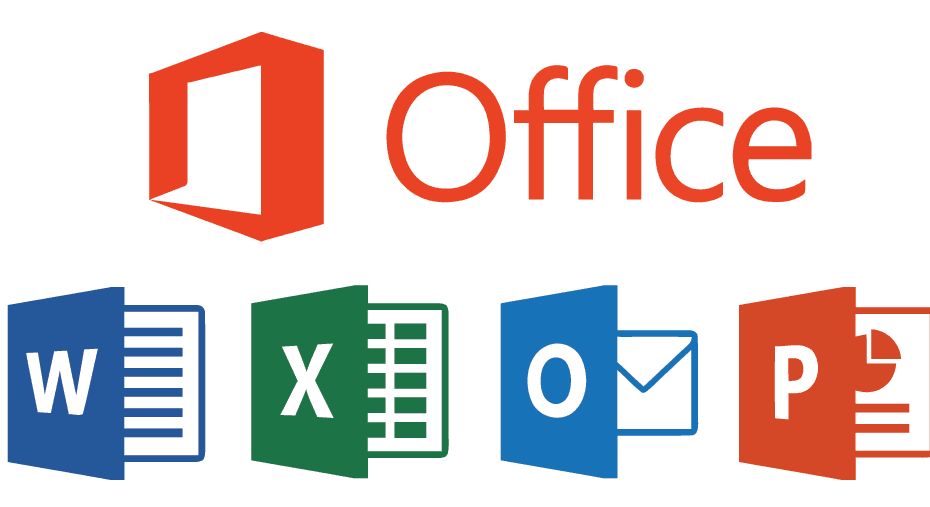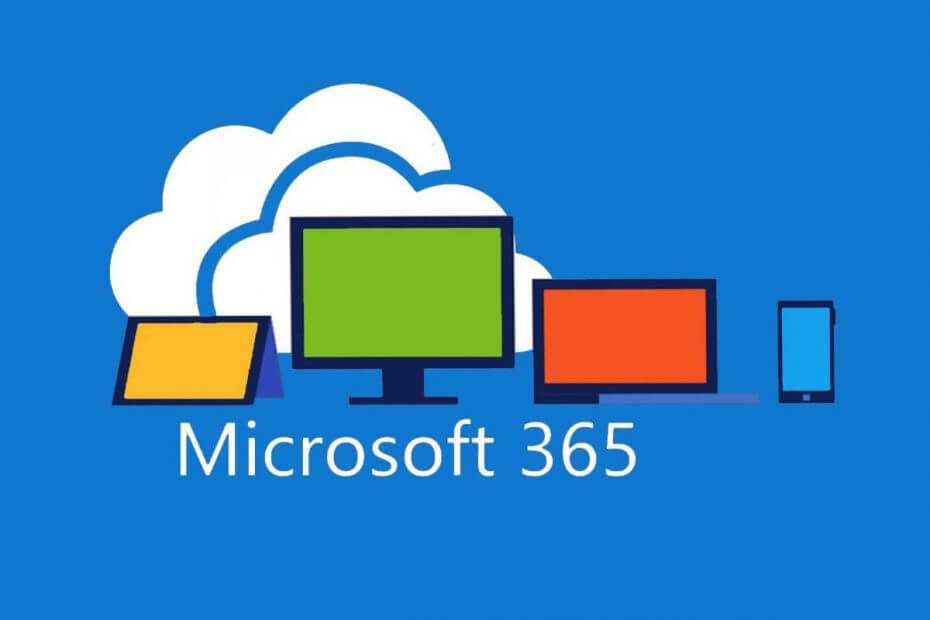
Ce logiciel maintiendra vos pilotes opérationnels, vous protégeant ainsi des erreurs informatiques courantes et des pannes matérielles. Vérifiez tous vos pilotes maintenant en 3 étapes faciles :
- Télécharger DriverFix (fichier de téléchargement vérifié).
- Cliquez sur Lancer l'analyse pour trouver tous les pilotes problématiques.
- Cliquez sur Mettre à jour les pilotes pour obtenir de nouvelles versions et éviter les dysfonctionnements du système.
- DriverFix a été téléchargé par 0 lecteurs ce mois-ci.
Microsoft Office est probablement le produit le plus connu de Microsoft, après Windows 10 lui-même bien sûr.
Cette famille de logiciels clients, de logiciels serveurs et de services vous offre la possibilité de faire à peu près tout ce dont vous auriez besoin dans un environnement de bureau.
Vous pouvez rédiger des documents, créer des présentations, écrire des emails, créez des feuilles de calcul, etc. Bien sûr, tout cela a un prix et il est indispensable de s'assurer que votre licence est sécurisée.
En tant que tel, l'accès à l'un de vos composants Microsoft Office se fait généralement en vous connectant avec un nom de compte et un mot de passe. Le problème avec les mots de passe est qu'ils sont généralement susceptibles d'être oubliés, ce qui peut parfois être très gênant.
Comment récupérer mon mot de passe Microsoft Office perdu ?
1. Utilisez un outil de récupération de mot de passe Microsoft Office dédié
L'oubli de votre mot de passe Microsoft Office est quelque chose qui arrive plus fréquemment que quiconque voudrait l'admettre.
En tant que tel, Internet regorge d'outils logiciels dédiés spécifiquement à la récupération de votre mot de passe Microsoft Office.
Cependant, vous devez savoir que ces outils ne peuvent récupérer le mot de passe qu'à partir d'anciennes versions de Microsoft Office.
Ceux-ci inclus:
- Microsoft Office 95
- Bureau 97 et 2000
- Microsoft Office XP et 2003
- Microsoft Office 2007
- Bureau 2013
Voici quelques-uns des meilleurs outils de récupération de mot de passe Microsoft Office que vous pouvez trouver en ligne :
- Assistant gratuit de récupération de mot de passe Word et Excel
- Maître de récupération de mot de passe Word
- Récupération avancée du mot de passe d'Elcomsoft Office
- Craque le!
- Récupération de mot de passe SmartKey Office
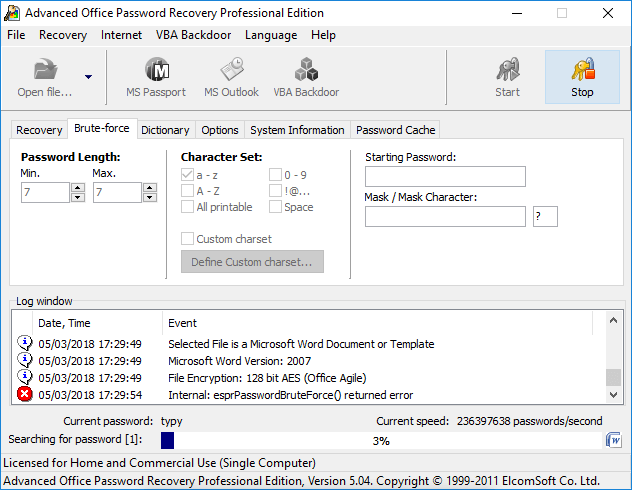
Notez que la plupart d'entre eux sont cachés derrière un paywall et que la version gratuite offre peu de fonctionnalités réelles.
2. Effectuer une récupération de mot de passe Office 365
Cela peut sembler le choix le plus évident, en particulier pour ceux qui utilisent Office 365.
- Cliquez sur le compte auquel vous souhaitez accéder sur l'écran de connexion Office 365
- Entrez votre adresse e-mail
- À côté de Mot de passe, cliquez sur j'ai oublié
- Saisissez votre adresse e-mail et cliquez sur j'ai oublié
- Saisissez votre adresse e-mail et cliquez sur Continuer
- En dessous de Comment voulez-vous réinitialiser votre mot de passe, sélectionnez le compte auquel vous souhaitez envoyer l'e-mail de réinitialisation.
- Si, pour une raison quelconque, vous n'avez pas accès à un autre compte de messagerie, sélectionnez le Option administrateur de mon compte. Votre administrateur de compte recevra une demande de réinitialisation de mot de passe, et il pourra alors vous fournir un mot de passe temporaire.
- Envoyer un e-mail de réinitialisation de mot de passe
- Cliquez sur Envoyer un e-mail.
- Dans quelques minutes, vous recevrez un lien de réinitialisation de mot de passe dans la boîte de réception que vous avez spécifiée
- Ouvrez l'e-mail et cliquez sur Réinitialisez votre mot de passe
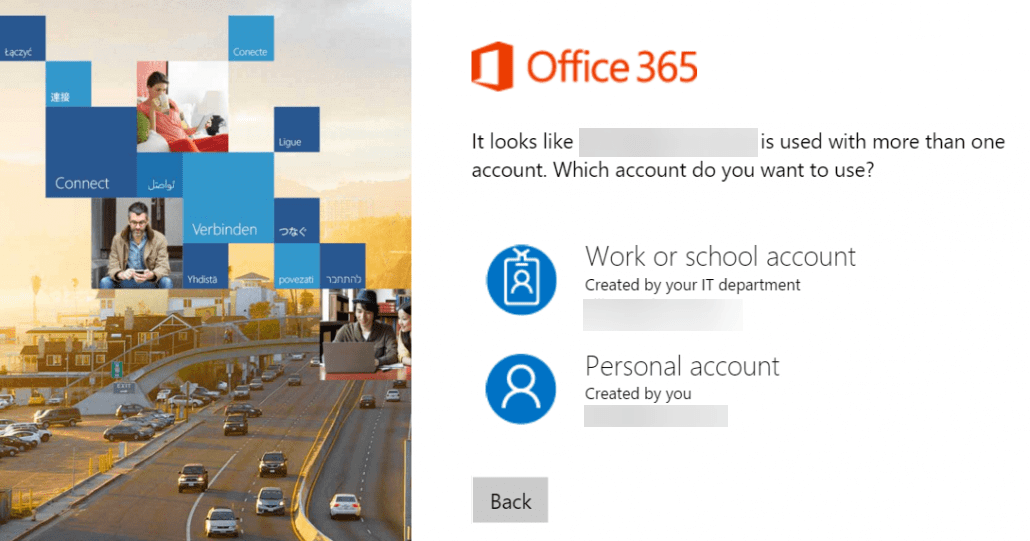
Cependant, cette méthode ne fonctionne que si vous avez Office 365.
![10 meilleurs antivirus pour sécuriser Office 365 [Protection antivirus]](/f/b1433e9012fa5224879a205b3f2e0811.jpg?width=300&height=460)